 |
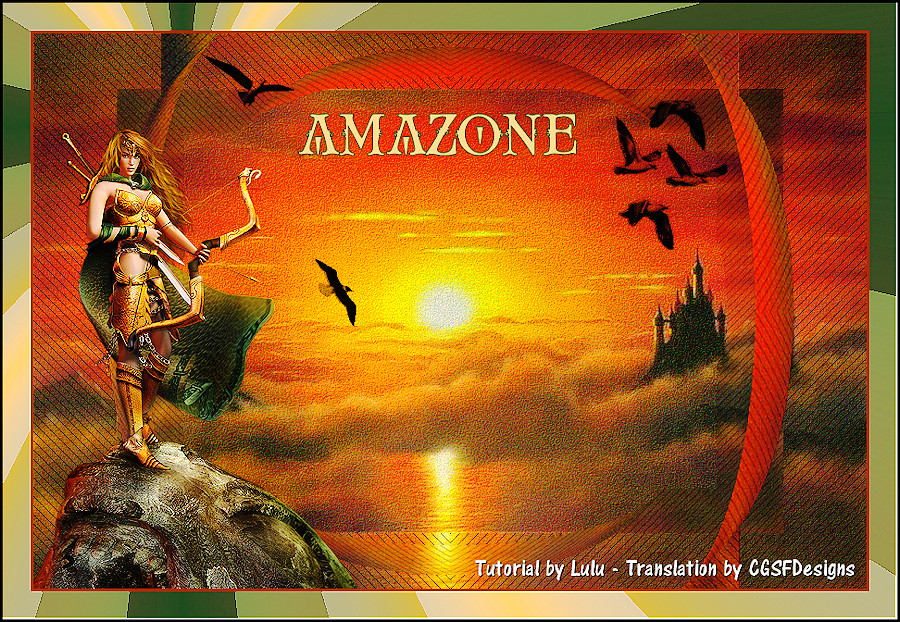
Deze tutorial is auteursrechtelijk beschermd door Lucien, alle rechten voorbehouden.
Elke verspreiding, zonder voorafgaande schriftelijke toestemming is geheel verboden.
Elke gelijkenis met een andere tutorial is puur toeval.
Ik heb de les gemaakt in PSP X op 28-04-2017.
En nagekeken en aangepast op 13-01-2019 in PSP X9.
Ik heb de persoonlijke toestemming van Lucien om haar lessen te vertalen uit het Frans.
Wil je deze vertaling linken, dan moet je Lucien daarvoor persoonlijk toestemming om vragen !!!
Ik ben alleen maar de vertaler, de auteursrechten liggen volledig bij Lucien.
Merci beaucoup Lucien, que je pouvez traduire vos leçons en Néerlandais.
Claudia.
Materialen :
Filters :
Xero - Artgrain, Porcelain en Simplicity.
FM Tile Tools - Blend Emboss.
AP 01 [Innovations] - Lines - SilverLining.
Nik Software - Color Efex Pro 3.0 Complete.
Kleurenpallet :

1ste kleur = #ECCD8D
2de kleur = #2D432C
3de kleur = #723212
4de kleur = #FFFFFF
5de kleur = #
000000
Wanneer je met eigen kleuren werkt speel dan met de mengmodus en/of dekking naar eigen inzicht.
Klik op onderstaande banner om naar de originele les te gaan :

OPGELET !!! Naargelang de gebruikte kleuren, kunnen de Mengmodus en de Laagdekking verschillen. |

1.
Open een Nieuwe afbeelding van 900 x 600 px, transparant.
Ga naar het Kleurenpallet en zet de Voorgrondkleur op de 1ste kleur en de Achtergrondkleur op de 2de kleur.
Klik met de muis in de Voorgrondkleur en daarna op het tabblad "Verloop".
Maak een Verloop met deze instellingen :
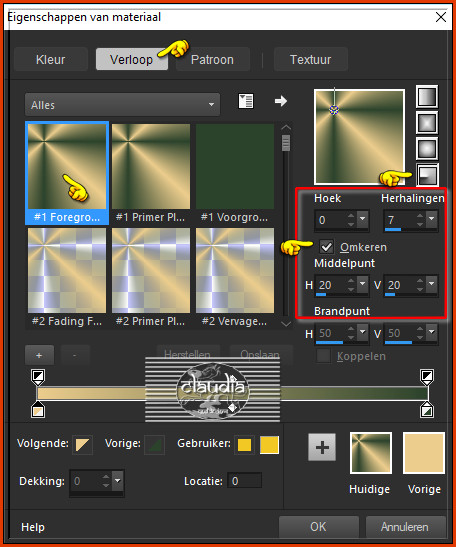
Ga terug naar je werkje.
Vul de afbeelding met het Verloop.
Aanpassen - Vervagen - Gaussiaanse vervaging : Bereik = 40.

2.
Effecten - Insteekfilters - Xero - Artgrain :
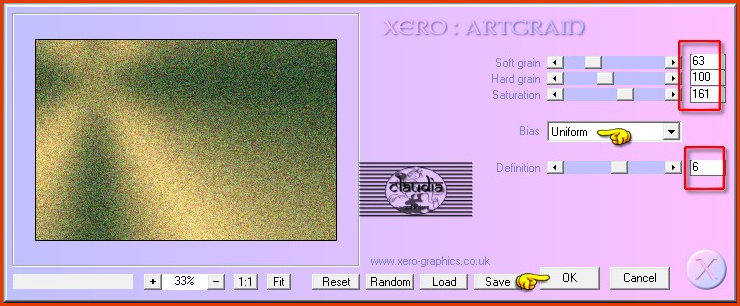
Effecten - Insteekfilters - FM Tile Tools - Blend Emboss :
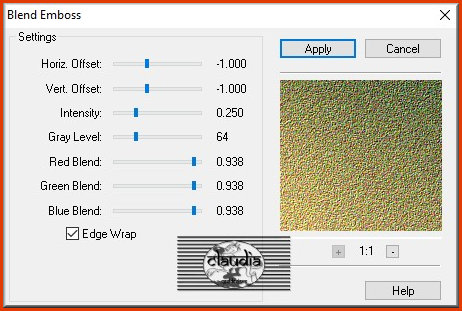
Lagen - Nieuwe rasterlaag.
Selecties - Alles selecteren.
Open uit de materialen het plaatje "castleatsunset".
Bewerken - Kopiëren.
Ga terug naar je werkje.
Bewerken - Plakken in selectie.
Selecties - Niets selecteren.
Lagen - Eigenschappen : zet de Dekking van deze laag op 70%.
Lagen - Samenvoegen - Zichtbare lagen samenvoegen.

3.
Effecten - Insteekfilters - Xero - Porcelain :
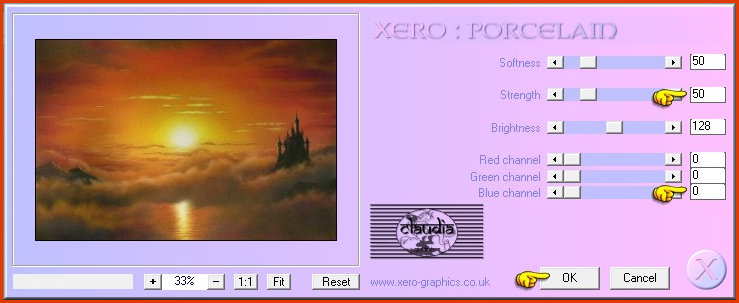
Lagen - Dupliceren.
Afbeelding - Formaat wijzigen : 80%, formaat van alle lagen wijzigen niet aangevinkt.
Aanpassen - Scherpte - Nog scherper.
Activeer de Toverstaf, Doezelen en Tolerantie op 0.
Ga terug naar je werkje en selecteer de ontstane transparante rand.
Activeer de onderste laag in het Lagenpallet (= Samengevoegd).
Selecties - Laag maken van selectie.

4.
Effecten - Insteekfilters - AP 01 [Innovations] - Lines - SilverLining :
![Effecten - Insteekfilters - AP 01 [Innovations] - Lines - SilverLining](../../images/Vertaalde_Lessen/Chez-Lulu/Amazone/Plaatje5.jpg)
Selecties - Niets selecteren.
Lagen - Dupliceren.
Afbeelding - Formaat wijzigen : 80%, formaat van alle lagen wijzigen niet aangevinkt.
Lagen - Schikken - Omhoog.
Effecten - Geometrisch effecten - Sferisch :
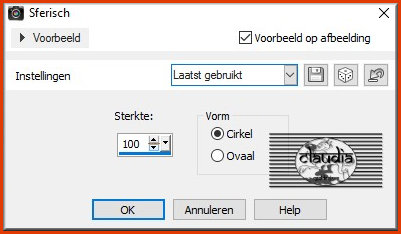

5.
Lagen - Dupliceren.
Afbeelding - Vrij Roteren :
Richting = Rechts
Graden = 90
Verder niets aangevinkt
Afbeelding - Formaat wijzigen : 130%, formaat van alle lagen wijzigen niet aangevinkt.
Aanpassen - Scherpte - Verscherpen.
Lagen - Samenvoegen - Zichtbare lagen samenvoegen.

6.
Open uit de materialen de tube "TCH-FAN-Amazone-001".
Bewerken - Kopiëren.
Ga terug naar je werkje.
Bewerken - Plakken als nieuwe laag.
Afbeelding - Spiegelen - Horizontaal spiegelen.
Plaats de tube links onderaan op je werkje :
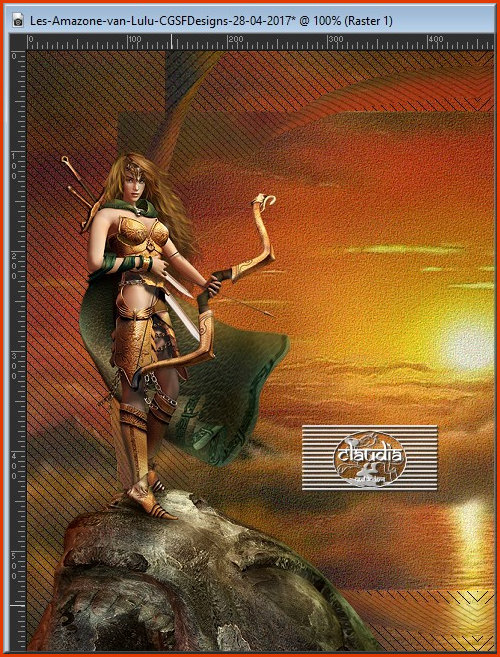
Aanpassen - Scherpte - Verscherpen.

7.
Open uit de materialen de tube "johl-ombresoiseaux1".
Deze tube heeft meerdere lagen.
Activeer een vogel laag die je wilt gaan gebruiken.
Bewerken - Kopiëren.
Ga terug naar je werkje.
Bewerken - Plakken als nieuwe laag.
Plaats de vogels zoals op het voorbeeld of waar jij het het mooiste vindt :
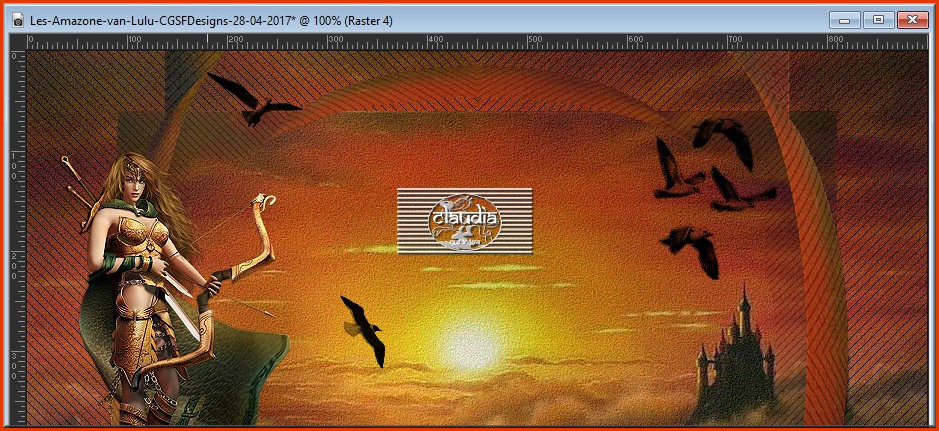
Ga naar het Kleurenpallet en zet de Voorgrondkleur terug op de effen kleur en draai de kleuren om :
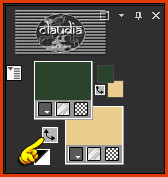
Activeer het Tekstgereedschap en met een font en grootte naar keuze en als vector, typ je de tekst "AMAZONE".
Of typ een tekst dat beter bij jouw werkje past.
Klik op het "vinkje" bovenaan in de werkbalk en klik daarna met de rechtermuisknop op de tekstlaag in het
Lagenpallet en kies de optie "Omzetten in rasterlaag".
Zet de tekst bovenaan in je werkje :
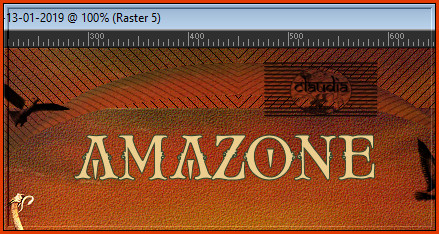
Lagen - Nieuwe rasterlaag en plaats hierop je watermerkje.

8.
Afbeelding - Randen toevoegen : Symmetrisch aangevinkt
3 px met de 3de kleur
30 px met de 4de kleur
Activeer de Toverstaf, Doezelen en Tolerantie op 0.
Ga terug naar je werkje en selecteer de witte rand van 30 px.
Selecties - Laag maken van selectie.
Vul de selectie met het Verloop uit het begin van de les (let op de kleuren).

9.
Effecten - Insteekfilters - Xero - Simplicity :
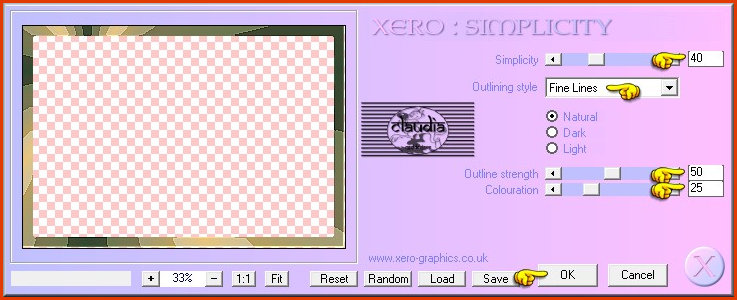
Selecties - Niets selecteren.
Afbeelding - Randen toevoegen : 3 px met de 5de kleur, Symmetrisch aangevinkt.
Afbeelding - Formaat wijzigen : 900 px, breedte, formaat van alle lagen wijzigen aangevinkt.
Aanpassen - Scherpte - Verscherpen.

10.
Effecten - Insteekfilters - Nik Software - Color Efex 3.0 Complete :
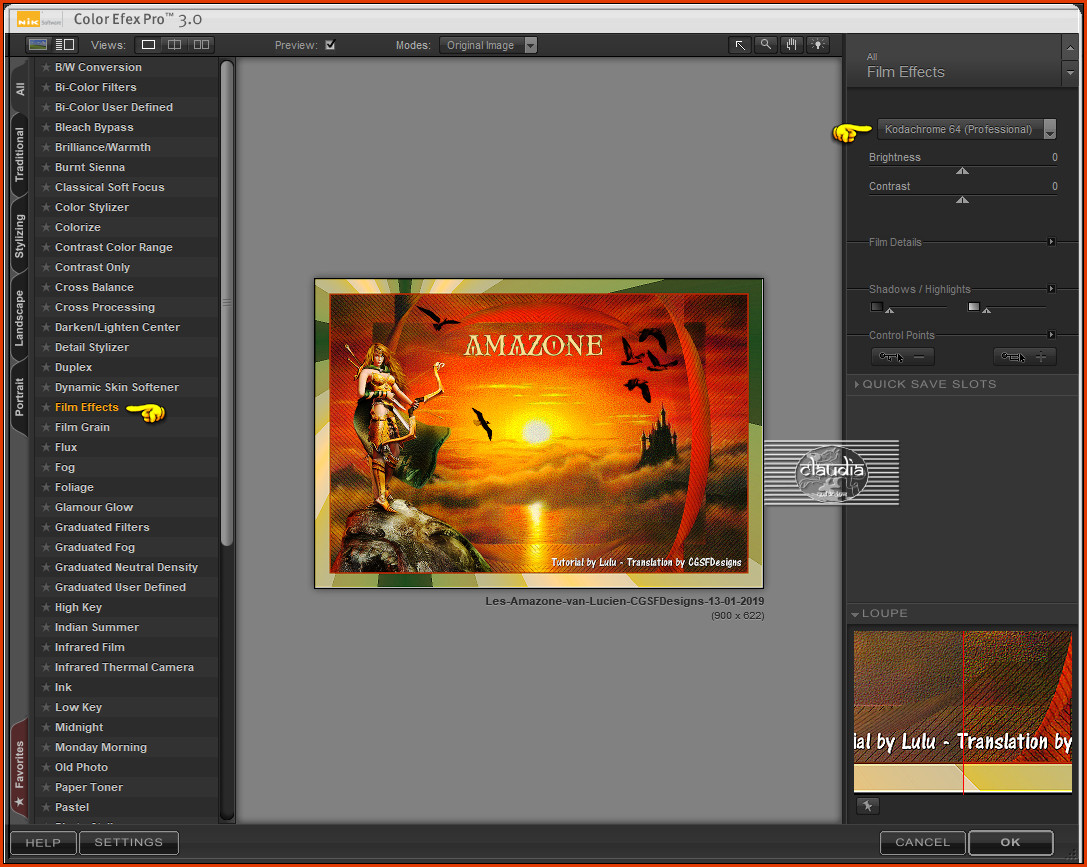
Sla je werkje op als JPG-formaat en daarmee ben je aan het einde gekomen van deze mooie les van Lulu.
© Claudia - Januari 2019.





